
沒有U盤、沒有光盤怎麼安裝Win10係統?
最簡單、最方便的就是用硬盤安裝了。在保證能進入係統的前提下,本地硬盤安裝Win10係統,能夠讓你快速體驗新的Win10係統。
一、安裝前準備下載Ghost Win10係統鏡像文件;
Ghost Win10係統鏡像下載地址:MSDN, 我告訴你(不能發網址自己百度搜索)
二、安裝步驟1.首先下載Ghost Win10係統鏡像“GHOST_WIN10_PRO_X64_V2017_03.iso”到本地硬盤上(這裏下載在D盤上),下載完打開文件所在目錄,選擇文件,用右鍵解壓到GHOST_WIN10_PRO_X64_V2017_03(建議用winrar);
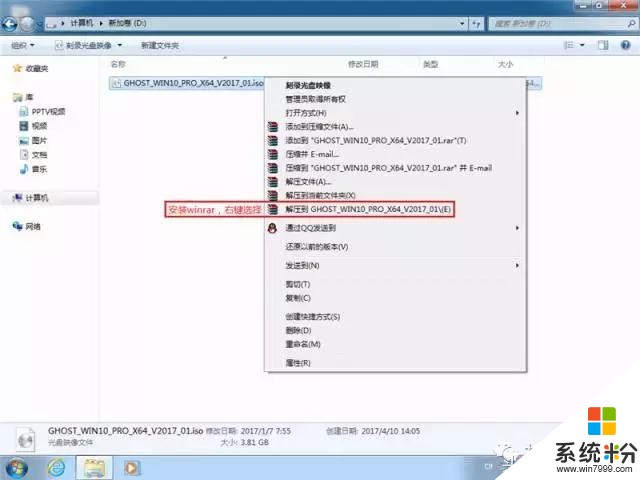
2、把“WIN10.GHO”和“GHO鏡像安裝器(安裝係統或硬盤安裝)”兩個文件剪切到磁盤根目錄下,這裏選擇放在D盤裏;
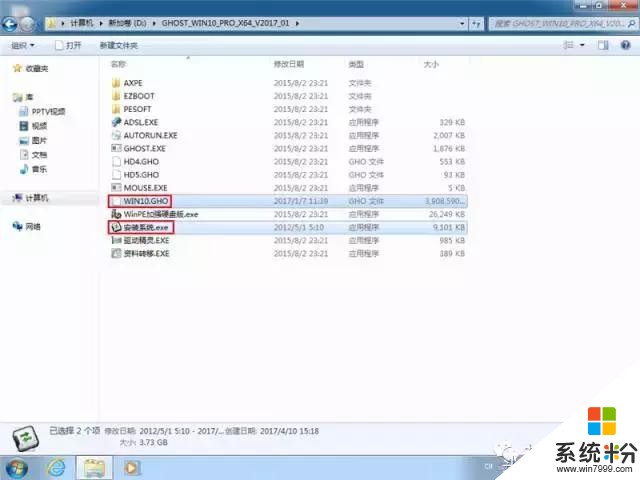
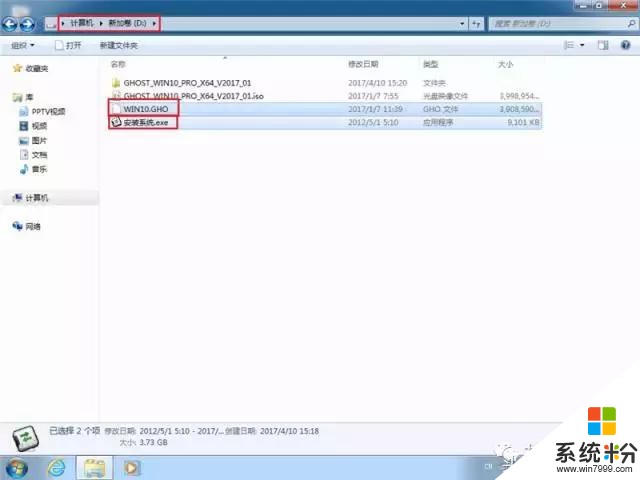
3、雙擊“安裝係統”,選擇“C盤”(默認C盤為係統磁盤),點擊執行,如圖所示:

提示一:在執行安裝前要把360等殺毒軟件關閉,否則無法正常安裝。
(若360殺毒軟件開啟,會提示有毒,下載的Ghost Win10係統鏡像的軟件都是安全無毒的,用戶可放心使用。)
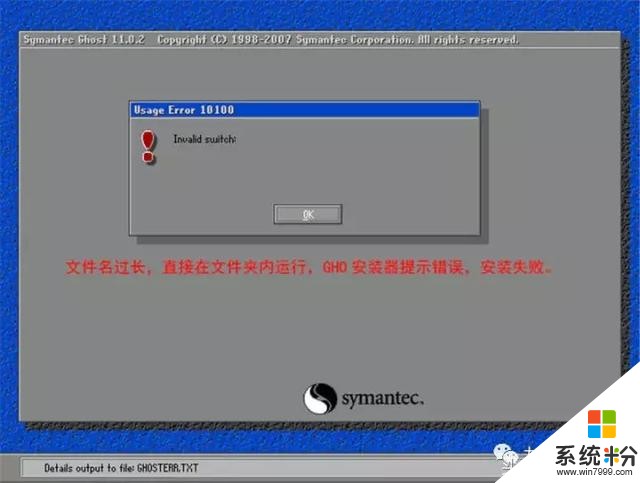
提示二:為什麼不直接在文件夾內執行?因為文件夾命名過長,有時候會導致安裝失敗,如下圖所示。
(若用戶想在文件夾內直接執行,可把文件夾重新命名,例如命名為“Win10”等。)
4、選擇“執行後”電腦會自動重啟,格式化C盤,還原數據;
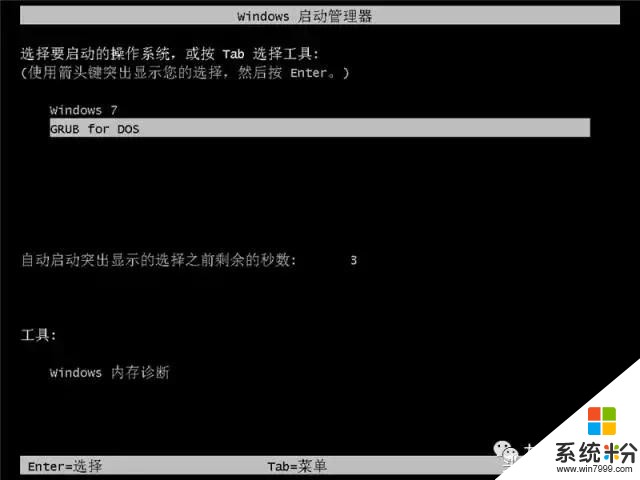
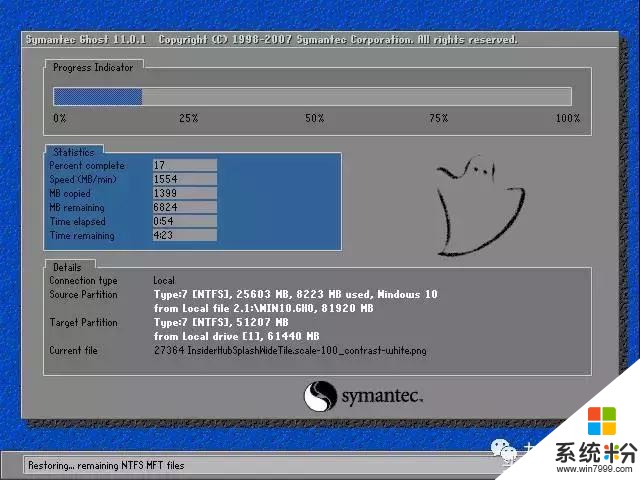
5、數據還原之後,自動重啟,進入係統安裝界麵;
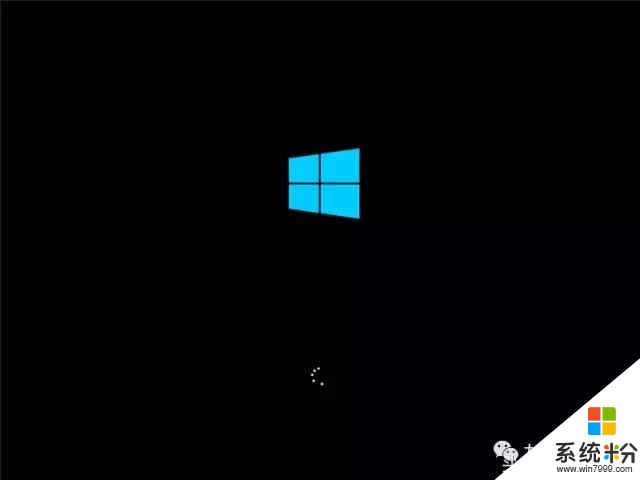
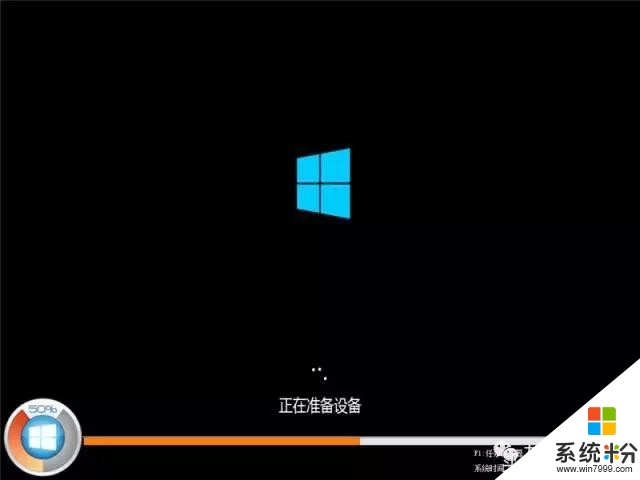
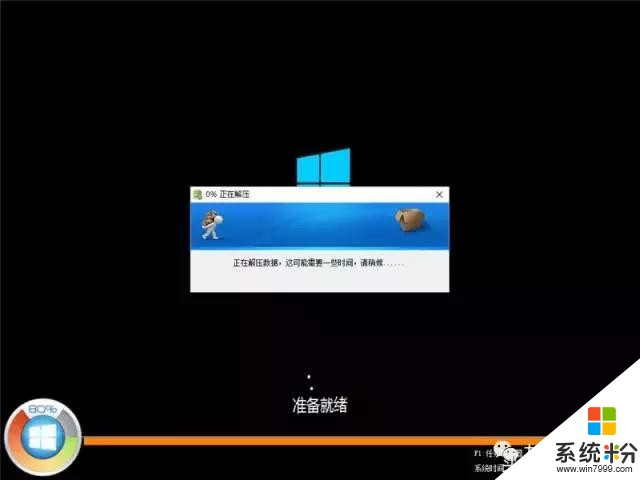
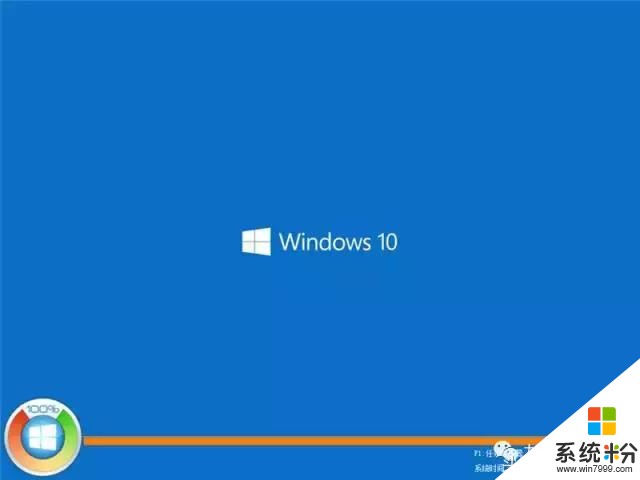
6、驅動程序安裝完成之後,再次重啟,進入全新的Win10係統界麵
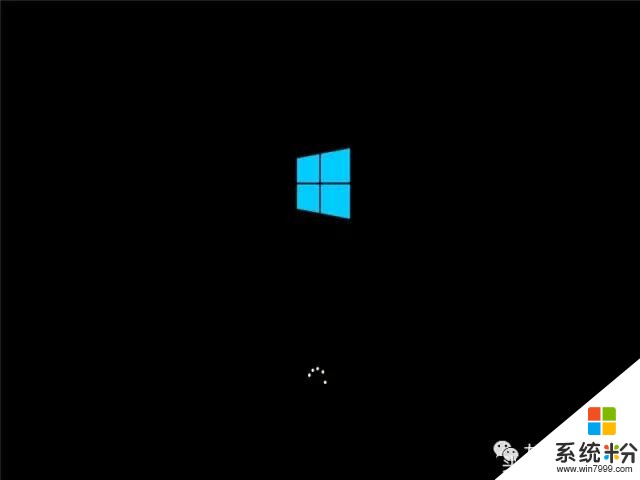
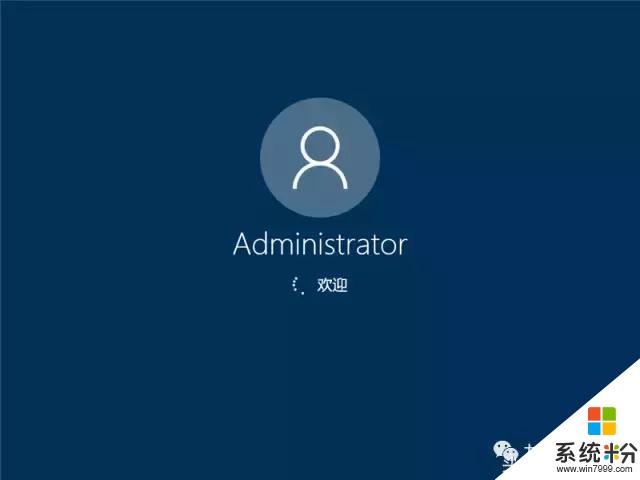





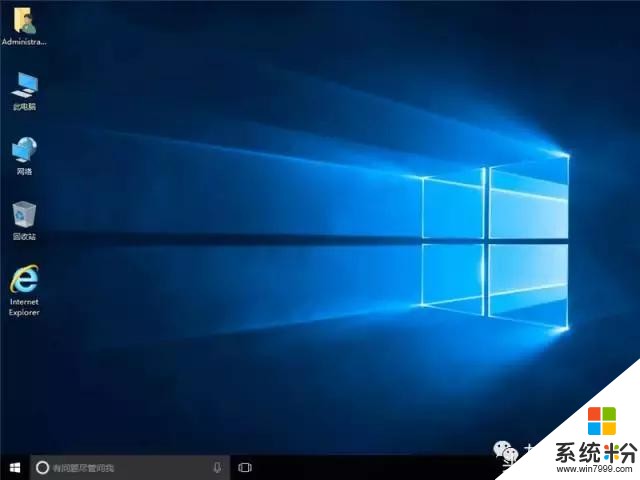

相關資訊
最新熱門應用

hotbit交易平台app安卓版
其它軟件223.89MB
下載
bilaxy交易所app
其它軟件223.89MB
下載
avive交易所官網最新版
其它軟件292.97MB
下載
必安交易所app官網版安卓
其它軟件179MB
下載
富比特交易所app安卓版
其它軟件34.95 MB
下載
美卡幣交易所安卓版
其它軟件16.3MB
下載
幣幣交易所app官網
其它軟件45.35MB
下載
熱幣交易所最新版本app
其它軟件287.27 MB
下載
zbg交易所官方ios
其它軟件96.60MB
下載
拉菲交易所安卓版
其它軟件223.89MB
下載